Pernahkah Anda menerima email yang berisi tanda tangan digital yang unik? Mungkin itulah alasan mengapa sekarang Anda ingin tahu cara membuat signature di email.
Oh ya, bagi Anda yang belum familiar, signature adalah teks yang terletak pada bagian akhir email. Signature dapat berupa informasi kontak Anda seperti nama, alamat email, URL website, maupun informasi bisnis Anda.
Pada tutorial ini, kami akan menjelaskan beberapa cara untuk membuat signature email, mulai dari di Gmail hingga Webmail. Yuk simak selengkapnya!
Cara Membuat Signature Email di Gmail dan Webmail
Nah, sebelum Anda memulai langkah pada tutorial ini, pastikan Anda sudah memiliki akun Gmail atau akses ke WebMail. Jika sudah, yuk kita masuk ke langkah-langkahnya!
Cara Membuat Signature Email di Gmail
Apabila Anda menggunakan Gmail sebagai email utama Anda, silakan ikuti panduan berikut ini untuk menambahkan signature di Gmail:
- Login ke akun Gmail Anda;
- Pada dashbord klik menu pengaturan yang terletak di pojok kanan atas dengan icon gerigi;
- Kemudian klik Setting;

- Pada tab “General” geser kebawah sampai pada menu “Signature“;
- Tuliskan signature sesuai dengan keinginan Anda;

- Setelah selesai, geser kebawah dan klik “Save Changes“.
Nantinya saat Anda mengirimkan email, signature akan otomatis ada di bagian bawah email Anda.
Cara Membuat Signature Email di Webmail
Berikut adalah langkah-langkah untuk membuat signature email di webmail. Jika Anda menggunakan RoundCube, panduan ini akan membantu Anda untuk menambahkan signature secara cepat.
1. Buka Pengaturan Signature Email
Silakan login ke control panel WebMail dan pilih RoundCube. Menu ini pada umumnya dapat diakses melalui URL: namadomain.com/webmail.
Apabila Anda tidak dapat mengaksesnya melalui link tersebut, silakan hubungi tim support layanan hosting yang Anda gunakan.
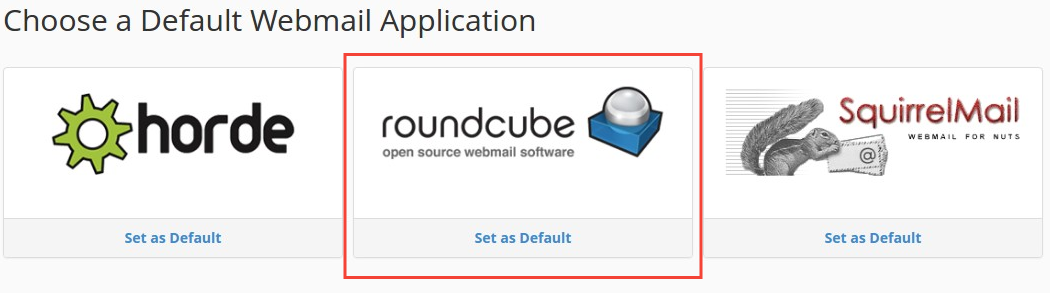
Pada control panel RoundCube, silakan klik tombol Settings yang terletak di bagian kanan atas.
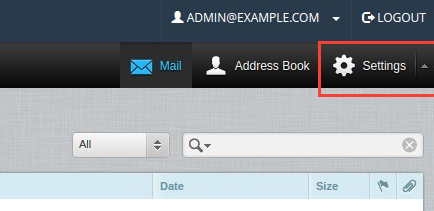
Di dalam menu pengaturan RoundCube, silakan pilih menu Identities.
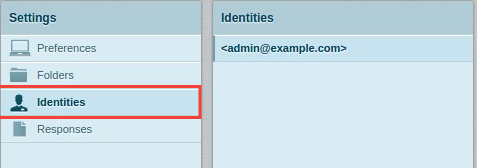
Setelah berada di dalam menu Identities, silakan klik akun email yang ada di sebelah kanan. Pada contoh ini hanya ada satu email, yaitu admin@example.com.
2. Menambahkan Signature di Email
Silakan isi signature yang ingin Anda tambahkan di setiap akhir email yang Anda kirimkan, kemudian klik tombol Save.

Di langkah ini Anda telah menyelesaikan cara membuat signature email yang akan secara otomatis ditampilkan setiap kali Anda mengirimkan email.
Berikut adalah contoh tampilan signature yang telah berhasil dibuat:

Contoh Signature Generator untuk Membuat Signature Email yang Profesional
Ketika Anda berkomunikasi melalui email, signature ialah hal yang tidak bisa Anda tinggalkan karena masih menjadi bagian dari email Anda.
Signature bisa di manfaatkan sebagai branding perusahaan atau bahkan meningkatkan citra personal jika di buat dengan baik. Karenanya jangan lupakan hal berikut ketika membuat signature email.
- Masukkan link aktif ke website perusahaan Anda
- Pasang link aktif ke sosial media
- Berikan alamat dan info lengkap mengenai perusahaan Anda
Anda bisa menuliskannya secara langsung sesuai contoh di atas atau membuatnya melalui website yang menyediakan fitur signature generator.
Dengan fitur ini, Anda bisa membuat signature yang profesional dalam waktu yang singkat! Berikut adalah beberapa contoh website yang menyediakan fitur email signature generator:
1. Hubspot Email Generator

Hubspot menyediakan generator signature email yang bisa Anda gunakan untuk email Anda. Cukup memasukkan info yang akan Anda tampilkan seperti nama, alamat, website, sosial media hingga foto.
Jika sudah, Anda cukup klik “Create Signature” dan pindahkan signature-nya ke kolom signature di Gmail Anda.
2. Mail Signature Generator

Melalui situs ini Anda juga bisa membuat signature email secara cepat dan mudah. Inputkan data apa saja yang ingin Anda tampilkan dan tentukan style yang cocok sesuai profil Anda.
Setelah semuanya lengkap, silakan generate dan copy ke email Anda.
Yuk Buat Signature Profesional untuk Email Anda!
Signature pada email dapat memberikan manfaat lebih bagi Anda. Di sini Anda bisa memperkenalkan diri, mempromosikan layanan, hingga membuat para subscriber tertarik menghubungi Anda.
Kini saatnya Anda mencoba. Setelah menyelesaikan seluruh langkah pada tutorial ini, tentunya Anda telah mengetahui cara membuat signature email di Gmail dan Webmail agar dapat muncul secara otomatis.
Jika Anda ingin membuat email Anda menjadi lebih profesional, ada satu solusi yang bisa Anda coba, yaitu email hosting yang andal dari Niagahoster. Dengan layanan ini, Anda bisa menggunakan domain Anda sendiri di alamat emailnya, seperti: namaanda@bisnisanda.com.
Tertarik? Yuk klik tombol di bawah ini!

